일어나야 할 시간에 따라 취침 시간 알림을 받는 방법

일어나야 할 시간에 따라 취침 시간 알림을 받는 방법
컴퓨터와 휴대폰에 IP 주소가 있다는 사실은 아마 알고 계실 겁니다. IP 주소는 인터넷에서 사용자를 식별하는 데 사용되지만, 인터넷만이 연결된 유일한 네트워크는 아닙니다. 라우터를 통해 개인 네트워크에도 연결되어 있습니다. 라우터에 연결된 다른 모든 기기는 이 개인 네트워크에 속하며, 이 네트워크 내에서 모든 컴퓨터, 휴대폰, 태블릿은 각자의 개인 IP 주소를 갖습니다.
마찬가지로, 귀하의 라우터도 이 네트워크 내에서 개인 IP 주소를 갖습니다.
라우터나 모뎀의 가장 일반적인 기본 IP 주소는 192.168.0.1 입니다 . 브라우저에 이 주소를 입력하면 라우터나 모뎀의 인터페이스에 접속하여 필요한 변경 작업을 할 수 있습니다.
공용 IP 주소 대 개인 IP 주소
사설 IP 주소 는 라우터가 사설 네트워크 내의 장치에 할당하는 IP입니다. 이러한 IP는 네트워크 외부에서 접근할 수 없습니다. 예를 들어, 라우터와 라우터에 연결된 모든 장치는 사설 네트워크를 구성합니다. 동일한 라우터에 연결된 컴퓨터는 서로 접근할 수 있지만, 네트워크 외부의 어느 누구도 사설 IP를 통해 사용자의 컴퓨터에 접근할 수 없습니다.
개인 네트워크 내부에서 각 장치에 할당된 IP 주소는 고유하지만, 자신의 네트워크 외부의 다른 개인 네트워크에 있는 다른 시스템은 동일한 개인 IP 주소를 가질 수 있으며, 실제로 가지고 있습니다.
공용 IP 주소는 인터넷에 연결된 기기에 할당된 IP 주소입니다. 이 주소는 ISP에서 할당하며, 인터넷상의 다른 어떤 시스템도 동일한 주소를 가질 수 없습니다. 인터넷에 연결하면 누구나 접속할 수 있는 훨씬 더 큰 네트워크의 일부가 됩니다. VPN 서비스를 사용하여 숨기지 않는 한 공용 IP는 항상 표시됩니다.
IP 주소 표준
IP 주소가 할당될 때는 표준을 따릅니다. IP 주소 표준은 인터넷 할당 번호 관리 기관(IANA)에서 정의합니다. IANA는 공용 IP 주소에 대해 두 가지 표준을 가지고 있는데, IP 버전 4(IPv4)와 IP 버전 6(IPv6)입니다.
IPv4 주소는 점으로 구분된 네 개의 숫자로 구성됩니다. 각 숫자는 1~3자리 숫자로 구성될 수 있습니다. 일반적으로 10진수로 표현됩니다(예: 192.168.0.1 IP 주소).
IPv6 주소는 8개의 숫자로 구성되며, 각 숫자는 네 자리입니다. 10진수로 표현되는 IPv4 주소와 달리 IPv6 주소는 16진수로 표현됩니다.
이 두 가지 표준이 존재하는 이유는 IPv4 주소가 최대 40억 개까지만 존재할 수 있기 때문입니다. 냉장고조차 인터넷에 연결할 수 있는 시대에 살고 있다는 점을 고려하면 더 많은 IP 주소가 필요하다는 것은 자명한 사실입니다. 따라서 IPv6 표준은 최대 340언데실리언(340에 0을 36개 더한 값)의 주소를 가질 수 있습니다.
예약된 개인 IP 주소
IANA는 일부 IP 주소를 사설 네트워크용으로 예약해 두었습니다. 앞서 사설 IP 주소는 연결된 네트워크 내에서는 고유하지만, 다른 사설 네트워크의 시스템에도 동일한 IP 주소를 할당할 수 있다고 언급했습니다.
개인 네트워크에 예약된 IP 주소의 수는 약 1,800만 개입니다. 예약된 IP 주소는 다음과 같습니다.
192.168.0.1 IP 주소는 이 마지막 예약된 개인 IP 주소 범위에 속합니다.
인터넷에 연결하면 더 큰 네트워크에 접속하게 됩니다. 개인 네트워크는 여전히 비공개 상태이며, 개인 IP는 누구에게도 공개되지 않습니다. 온라인에 접속하면 라우터를 통해 연결되고, 라우터는 인터넷 서비스 제공업체(ISP)를 통해 연결됩니다. ISP는 라우터와 컴퓨터에 공용 IP 주소를 할당합니다.
온라인으로 웹사이트에 접속하면 사실상 해당 웹사이트의 공인 IP 주소에 접속하는 것입니다. 웹사이트 자체는 라우터와 ISP를 통해 인터넷에 연결됩니다. 온라인 상태일 때는 인터넷에는 공인 IP가, 네트워크 내에는 사설 IP가 사용됩니다.
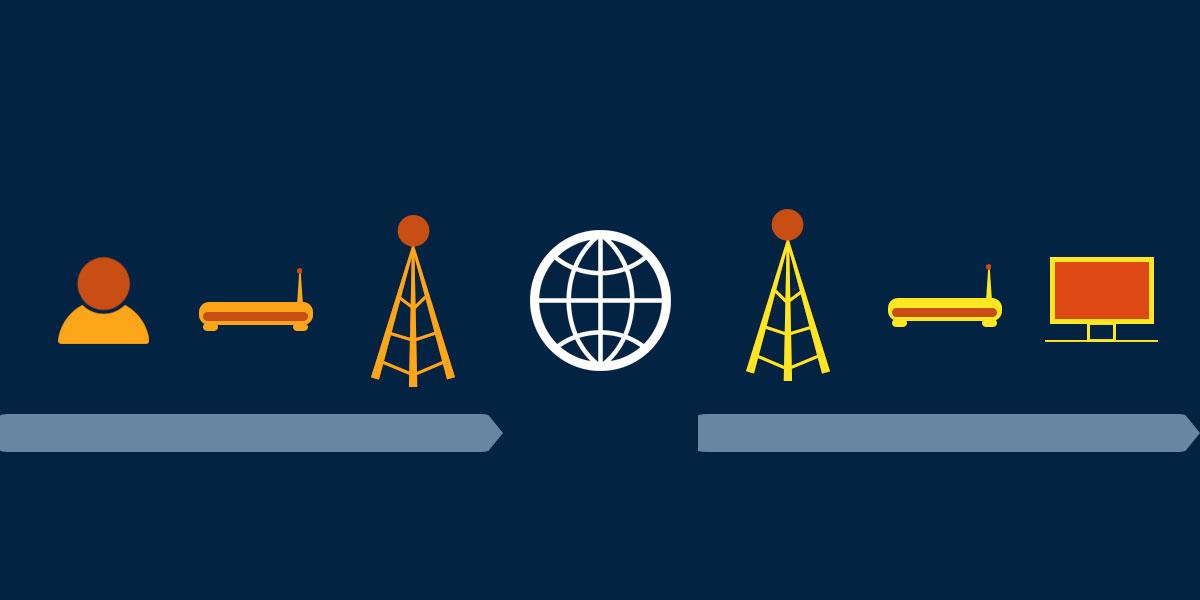
공용 IP 주소 찾기
컴퓨터의 공용 IP 주소를 찾으려면 www.google.com에 접속하여 "내 IP"를 검색하세요. Google에서 컴퓨터의 공용 IP를 알려줍니다. 스마트폰과 태블릿에서도 확인할 수 있습니다.
라우터의 공용 IP 주소를 찾으려면 라우터의 관리 콘솔을 탐색해야 합니다.
개인 IP 주소 찾기
컴퓨터의 개인 IP 주소를 찾으려면:
IPv4의 값은 개인 IP 주소입니다.
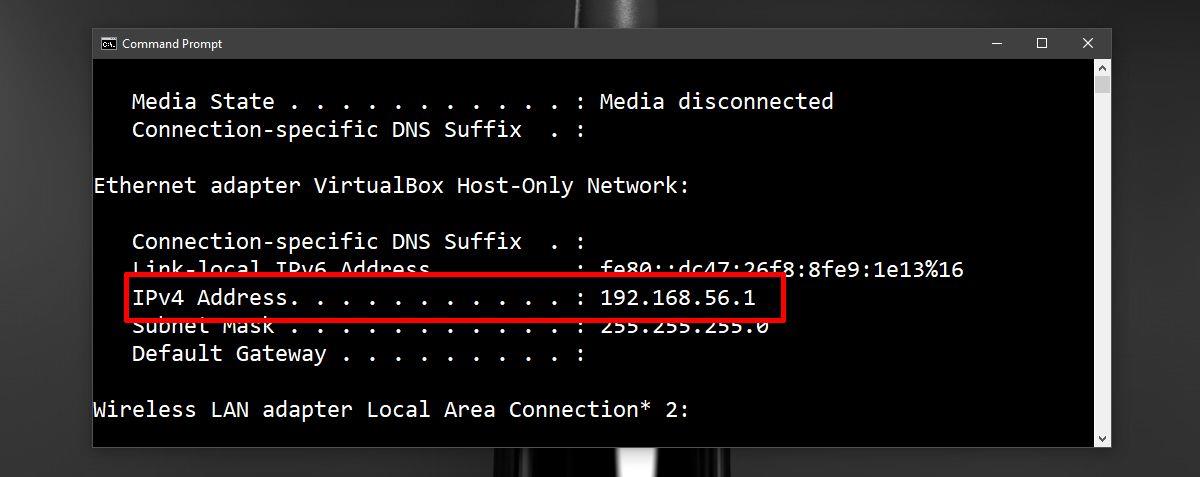
라우터의 개인 IP 주소를 확인하려면 명령 프롬프트를 열고 "ipconfig"를 입력하세요. 무선 어댑터, Wi-Fi 또는 LAN 항목에서 기본 게이트웨이 값을 찾으세요. 이 값이 라우터의 개인 IP 주소입니다.
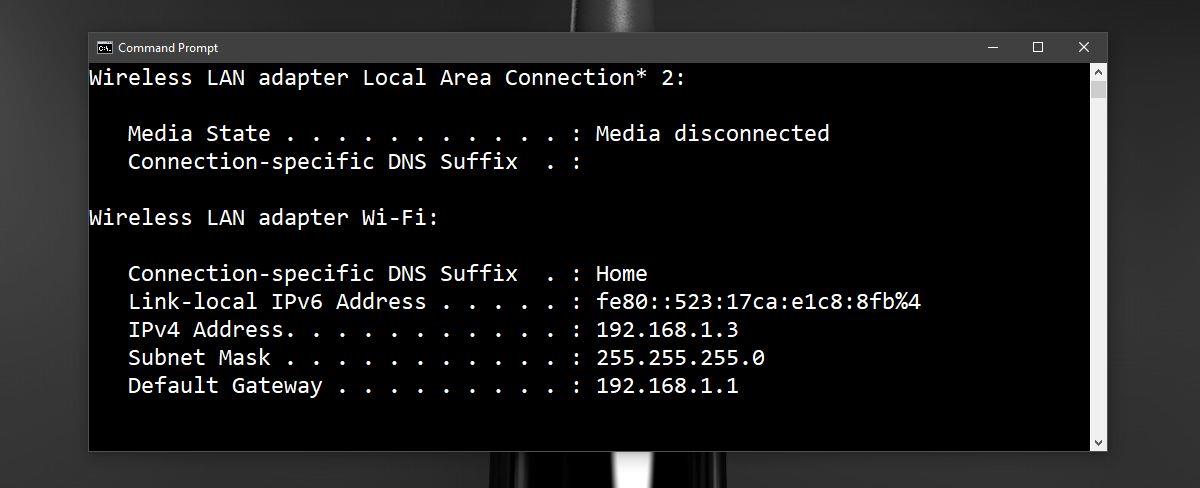
일어나야 할 시간에 따라 취침 시간 알림을 받는 방법
휴대폰에서 컴퓨터를 끄는 방법
Windows 업데이트는 기본적으로 레지스트리 및 다양한 DLL, OCX, AX 파일과 함께 작동합니다. 이러한 파일이 손상되면 Windows 업데이트의 대부분의 기능이
최근 새로운 시스템 보호 제품군이 버섯처럼 쏟아져 나오고 있으며, 모두 또 다른 바이러스 백신/스팸 감지 솔루션을 제공하고 있으며 운이 좋다면
Windows 10/11에서 Bluetooth를 켜는 방법을 알아보세요. Bluetooth 장치가 제대로 작동하려면 Bluetooth가 켜져 있어야 합니다. 걱정하지 마세요. 아주 간단합니다!
이전에 우리는 사용자가 PDF 병합 및 분할과 같은 옵션을 사용하여 문서를 PDF 파일로 변환할 수 있는 훌륭한 PDF 리더인 NitroPDF를 검토했습니다.
불필요한 문자가 포함된 문서나 텍스트 파일을 받아보신 적이 있으신가요? 텍스트에 별표, 하이픈, 공백 등이 많이 포함되어 있나요?
너무 많은 사람들이 내 작업 표시줄에 있는 Windows 7 시작 상자 옆에 있는 작은 Google 직사각형 아이콘에 대해 물었기 때문에 마침내 이것을 게시하기로 결정했습니다.
uTorrent는 토렌트 다운로드에 가장 인기 있는 데스크톱 클라이언트입니다. Windows 7에서는 아무 문제 없이 작동하지만, 어떤 사람들은
컴퓨터 작업을 하는 동안에는 누구나 자주 휴식을 취해야 합니다. 휴식을 취하지 않으면 눈이 튀어나올 가능성이 큽니다.







